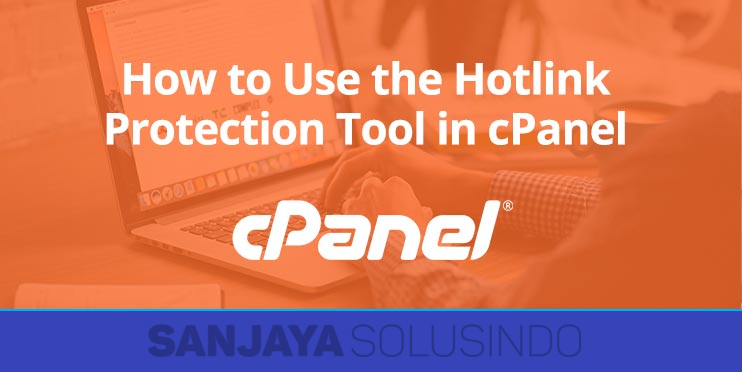Anda juga dapat menginstall Laravel di cPanel dengan mengikuti panduan berikut ini.
Apa saja yang Anda perlu persiapkan?
Sebelum Anda mengikuti langkah-langkah di tutorial ini, pastikan jika Anda menyiapkan:
- Akses untuk masuk ke cPanel akun hosting
Anda juga bisa menambahkan Domain di cPanel dengan mengikuti panduan berikut ini.
Langkah 1: Mengakses Fitur HotLink Protection
Untuk langkah pertama silahkan login ke akun cPanel Anda dan tekan menu HotLink protection yang terdapat di kolom Security.

Langkah 2: Cara Menkonfigurasi HotLink Protection
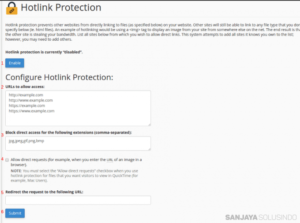
Anda juga bisa menflush DNS di Windows dengan mengikuti panduan berikut ini.
Berikut ini adalah penjelasan mengenai fitur HotLink Protection.
- Enable – Tombol yang berfungsi untuk mengaktifkan HotLink protection. Apabila Anda ingin menambahkan website yang bisa menggunakan link file di website Anda, Anda bisa melanjutkannya ke nomor 2-6 yang ada di bawah ini.
- URLs to allow access – Silahkan masukkan website yang Anda berikan izin untuk menggunakan link file pada halaman website Anda. Secara default, kolom ini secara otomatis berisi nama domain milik Anda.
- Block direct access for the following extensions (comma-separated) – Menu memungkinkan Anda bisa memisahkan ekstensi file yang ingin diproteksi.
- Allow direct requests – Anda bisa memberikan tanda centang apabila Anda mengizinkan akses secara langsung dengan menggunakan browser. Sebagai ilustrasi, gambar yang diakses dengan menggunakan URL domainanda.com/gambar.png.
- Redirect the request to the following URL – Opsi ini berfungsi jika Anda ingin mengalihkan request yang diblokir menuju ke URL yang sudah ditentukan. Sebagai contoh, salah satu halaman milik domain Anda (http://namadomainanda.com/halaman.php).
- Tekan tombol Submit untuk menyimpan perubahan yang sudah selesai di konfigurasi.
Untuk saat ini seharusnya file di dalam server Anda sudah tak dapat digunakan oleh website lain.
Kesimpulan
Tutorial ini berguna untuk membantu mengaktifkan HotLink protection di layanan cPanel Anda. Dengan adanya fungsi ini akan mencegah file digunakan secara langsung oleh website orang lain. Dalam keuntungan jangka panjang, hal ini tentu saja akan mengamankan penggunaan bandwidth pada server website Anda.